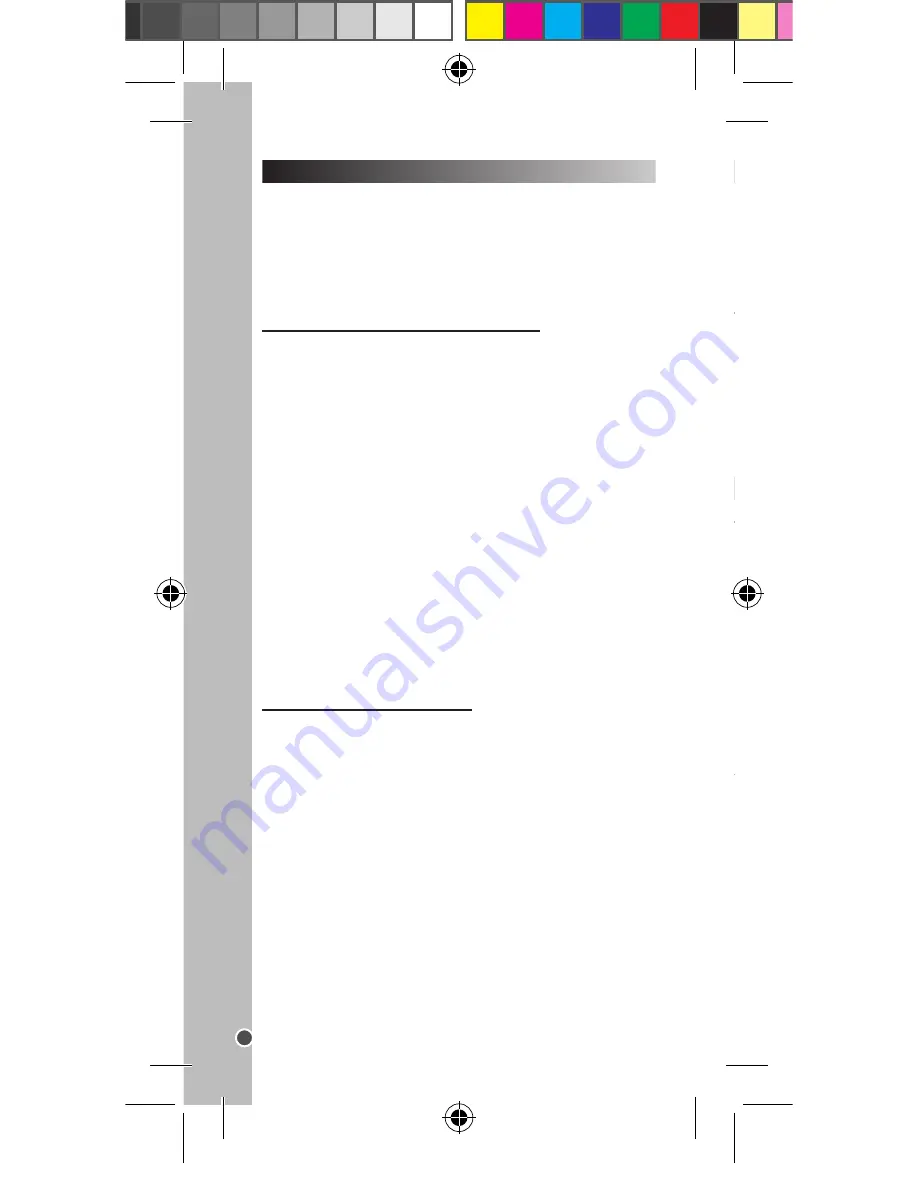
60
POR
TUGUÊS
Pode ligar a sua câmara de duas maneiras ao seu computador:
a. Ligue o cabo USB fornecido à câmara e ao computador
(consulte os pormenores em baixo).
b. Retire o cartão micro SD da câmara, depois insira-o num
leitor de cartões e ligue o leitor de cartões ao seu computador.
Ligação através do cabo USB
1. Ligue o cabo USB à câmara (5 pinos) e ao seu computador (4
pinos). A seguir, ligue a sua câmara.
2. Quando a ligação estiver efectuada, abra a pasta “Meu
computador” no ambiente de trabalho do seu computador.
Aparece um disco amovível extra. Clique no seu ícone para
ver o seu conteúdo e vá à pasta “DCIM”, que é onde estão as
fotos e vídeos.
3. Copie os ficheiros que deseje para o seu computador.
TRANSFERIR FICHEIROS PARA UM COMPUTADOR
Usar o “MAGIX Photo Manager 10”:
1. Ligue o cabo USB fornecido à porta USB do computador e
da câmara.
2. Ligue a câmara. Aparece “Armazenamento em massa”
no ecrã quando a ligação ao computador for efectuada com
sucesso.
3. Clique duas vezes no atalho “MAGIX Photo Manager 10”. As
fotografias tiradas com a câmara aparecem automaticamente
no ecrã inicial.
4. Prima o botão “Importar” no menu principal (em cima à
esquerda).
5. Pode copiar e colar as imagens em qualquer directoria à
sua escolha.
Publique fotos nos websites das redes sociais:
1. No “Magix Photo Manager 10”, seleccione a foto que deseja
publicar no Facebook ou Flickr.
2. A imagem seleccionada aparece numa moldura cor-de-
laranja.
3. Na barra dos menus, clique no separador “Online” e
seleccione “Carregar média para outros serviços Web” (Upload
media to other web services), depois, de acordo com o caso,
“Carregar média no Flickr” (Upload media to Flickr) ou “Carregar
média no Facebook” (Upload media to Facebook).
4. A janela “Carregar” (Upload) aparece no ecrã. Complete os
diferentes campos (nome do ficheiro, descrição, palavra-
chave…).
5. Clique em “Carregar” (Upload) para confirmar.
DESCARREGAR AS SUAS FOTOS E VÍDEOS
Pode controlar a sua câmara a partir de um Smartphone ou
tablet iOS/Android, e visualizar assim os seus filmes, percorrer e
descarregar os seus diapositivos ou controlar as suas definições
de visualização sem tocar na câmara. Esta função necessita
que descarregue a aplicação “Lexibook Move Cam” para o seu
Smartphone ou tablet iOS (Apple) ou Android.
Instalar a aplicação “Lexibook Move Cam”
Pode obter a aplicação “Lexibook Move Cam” de 3 modos:
1. De acordo com o seu periférico iOS/Android, descarregue o
seu “Lexibook Move Cam” a partir do Google Play, App store da
Apple ou Lexibook Market.
2. A aplicação também se encontra disponível no CD de
instalação fornecido na caixa. A seguir, basta transferi-la de um
computador para o seu periférico iOS/Android, caso este não
tenha leitor de CD.
3. Também pode descarregar a partir dos websites da Lexibook:
• No endereço “http://www.lexibook.com/lexibook-market-app.
html”. Seleccione a aplicação “Lexibook Move Cam” para a
descarregar.
• No website www.mylexibooktablet.com, clique em “Download
Store” a partir do menu principal, depois vá a “Aplicações
para Tablets” > “Aplicações Lexibook”. Seleccione a aplicação
“Lexibook Move Cam” para a descarregar.
Quando a aplicação estiver no seu periférico iOS/Android, inicie
a instalação.
Controlar o aparelho à distância
1. Certifique-se de que instalou a aplicação “Lexibook Move
Cam” para o seu Smartphone ou tablet iOS (Apple) ou Android.
2. Ligue a sua câmara, certifique-se de que não está a filmar e
prima o botão para cima (7) para activar o Wi-Fi.
3. Active também o Wi-Fi no seu periférico iOS/Android. A
seguir, procure a ligação “LEXIBOOKWIFI_000001” (estes
últimos são diferentes em cada aparelho).
A contra senha é
1234567890.
4. A seguir, inicie a aplicação e ela irá detectar a sua câmara.
Pode começar a filmar à distância ou transferir ficheiros!
UTILIZAR A FUNÇÃO Wi-Fi / CONTROLO À DISTÂNCIA
DJA100IM1363_6Sept_V06.indb 60
06/09/2013 5:38 PM
Summary of Contents for DJA100
Page 2: ...Image 1 Image 3 Image 2 DJA100IM1363_6Sept_V06 indb 2 06 09 2013 5 38 PM ...
Page 3: ...19 20 21 24 23 22 Image 3 DJA100IM1363_6Sept_V06 indb 3 06 09 2013 5 38 PM ...
Page 115: ...DJA100 DJA100IM1363_6Sept_V06 indb 115 06 09 2013 5 38 PM ...
Page 116: ...DJA100IM1363_6Sept_V06 indb 116 06 09 2013 5 38 PM ...






























